win7关闭密码的方法 win7怎么取消开机密码
更新时间:2023-05-05 14:50:38作者:zheng
如果我们觉得win7的开机密码每次都要输入非常的麻烦,可以将开机密码关闭,那么该怎么关闭呢?今天小编给大家带来win7关闭密码的方法,有遇到这个问题的朋友,跟着小编一起来操作吧。
方法如下:
1、点击Win7电脑的开始菜单,然后选择运行,如下图所示。
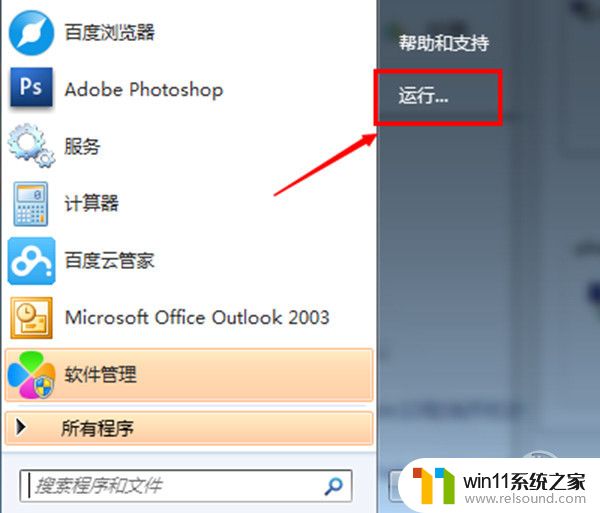
2、在运行对话框里输入:netplwiz,然后点击确定。如下图所示:
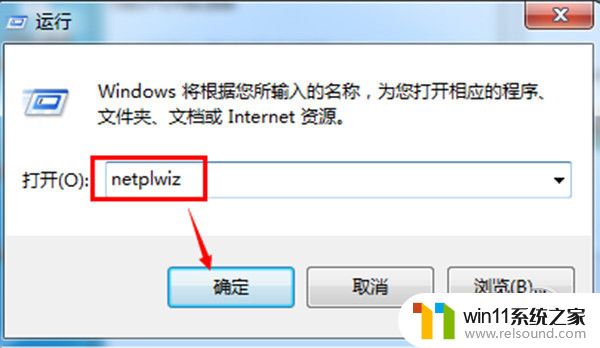
3、在用户帐户对话框里可以看到“要使用本计算机,用户必须输入用户名和密码”被勾选中了,如下图所示:
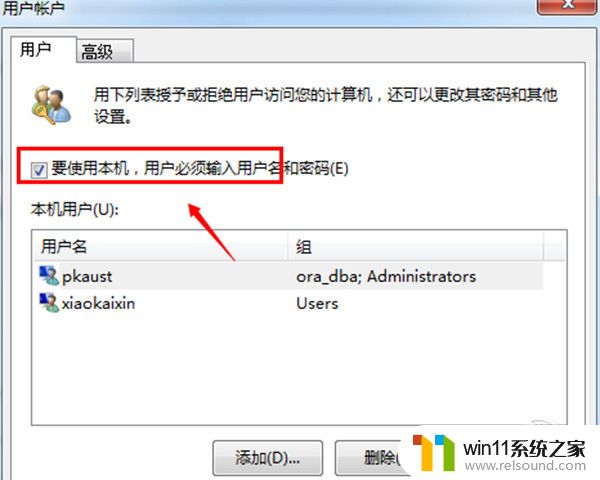
4、将用户帐户对话框里的“要使用本计算机,用户必须输入用户名和密码”前面的勾勾去掉,然后点击应用,如下图所示。
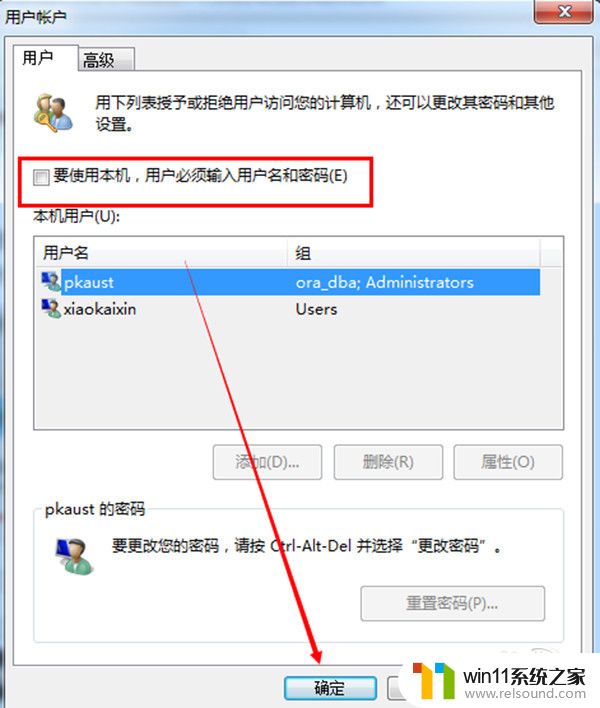
5、点击应用后,弹出自动登录对话框验证权限。输入用户名和密码点击确定,下次开机登录时就不需要密码了。如下图所示。
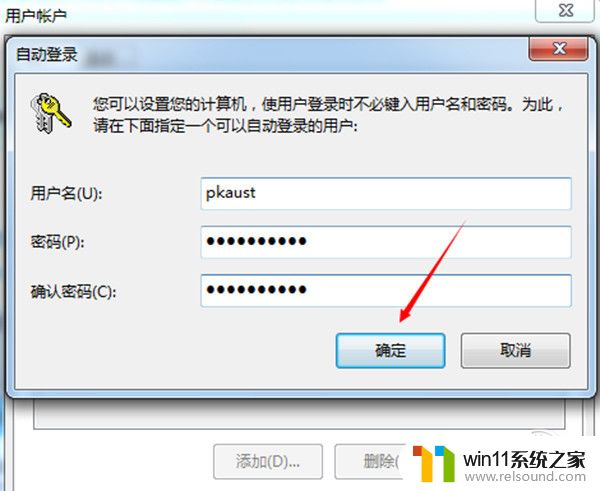
以上就是win7关闭密码的方法的全部内容,有出现这种现象的小伙伴不妨根据小编的方法来解决吧,希望能够对大家有所帮助。















